Файл: Разработка практикумов для работы с исполнителем на уроках информатики в основной школе.docx
ВУЗ: Не указан
Категория: Не указан
Дисциплина: Не указана
Добавлен: 10.11.2023
Просмотров: 67
Скачиваний: 1
ВНИМАНИЕ! Если данный файл нарушает Ваши авторские права, то обязательно сообщите нам.
Практическая работа по теме 2.1
«Изучение фундаментальных основ современных технологий на уроках информатики и во внеурочной деятельности»
Название работы: Разработка практикумов для работы с исполнителем на уроках информатики в основной школе
1. Определите цели разработки практикума в виде планируемых результатов обучения прежде всего в контексте предметных целей обучения. Естественно, не следует забывать о личностных и метапредметных целях.
2. В соответствии с определенными целями выстройте содержания обучения в виде конкретных задач, которые должен научиться решать ученик. Это должна быть серия задач на отработку, например, использования одной из алгоритмических конструкций с постепенно усложняющимся содержанием.
3. Создайте заготовки задач для ученика. В этих заготовках могут быть в качестве подсказок элементы программного кода на алгоритмическом языке.
4. Для каждой задачи создайте серию обстановок, на которых эта задача будет проверяться
5. Обдумайте механизм проверки выполнения задания.
6. Напишите для каждого задания (в режиме учителя) тестирующий алгоритм.
7. Соберите в соответствии с инструкцией отдельные задания в «тетрадь»-заготовку рабочей тетради.
8. Проверьте работоспособность сделанного практикума.
Практикум для работы с исполнителем «Робот» на уроках информатики в основной школе.
Цели практикума:
-
Развить навыки составления простых алгоритмов; -
Дать понятие о важности изучения алгоритмов в роботехнике; -
Развивать понимание о роли основ современных технологий.
Задачи практикума:
-
Изучить основные инструменты исполнителя, стартовую обстановку; -
Проверить в работе простые команды; -
Составить линейный алгоритм; -
Изучить виды циклов и составить алгоритмы. -
Составить разветвляющийся алгоритм.
Практикум содержит подготовительную часть и задания.
Механизм проверки выполнения задания:
В практикуме 5 основных заданий (результат работы алгоритма). Их надо проверить, запустив алгоритм проверки командой проверить, зафиксировать.
Занятие 1
1. Первым делом мы должны первую строку нашей программы, убрав символ
|
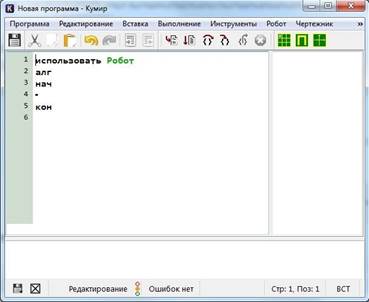
Таким образом, программа станет выглядеть так:
использовать Робот
алг
нач кон
Удалив символ |, мы тем самым указали Кумиру на то, что будем работать с исполнителем
Робот. Если этого не сделать, то при написании программы мы столкнемся с ошибкой «Нет такого алгоритма». Поэтому очень важно при создании новой программы рас комментировать первую строку. Теперь все готово для дальнейшей работы.
Но перед началом, нам необходимо задать стартовую обстановку Робота и познакомиться с простыми командами исполнителя Робот.
Стартовая обстановка Робота
Перед началом выполнения программы необходимо задать исполнителю Робот стартовую обстановку. Это значит установить Робота в нужную позицию, расставить стены, акрасить нужные клетки и т. п. Этот шаг очень важен. Если его проигнорировать, то программа может работать неправильно или вообще завершится аварийно.
Что такое стартовая обстановка? Наш Робот находится в некой среде — это клетчатое поле, размер которого известен. Так же на этом поле могут находится стены и закрашенные клетки, а сам Робот может находится в любой клетке. Так вот — стартовая обстановка задает положение Робота на поле и расположение всех остальных элементов — стен, закрашенных клеток. И перед тем, как писать алгоритм для Робота необходимо задать стартовую обстановку. Насколько это важно давайте рассмотрим на примере. Пусть есть две стартовые обстановки:
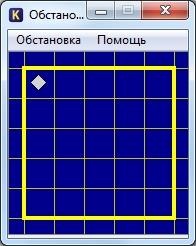
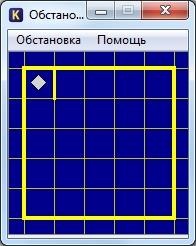
Стартовая обстановка 1 Стартовая обстановка 2
Отличаются они только тем, что в стартовой обстановке 2 справа от Робота находится стена.
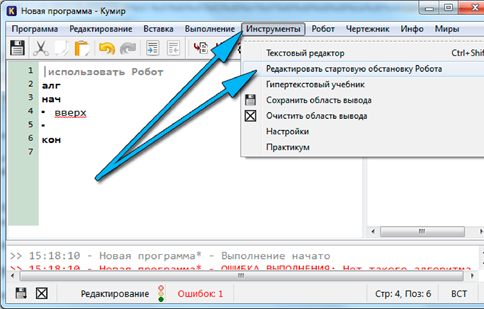
Если наша программа начнется с команды, которая переместит Робота на одну клетку вправо (о простых командах Робота), то в первом случае (стартовая обстановка 1) Робот выполнит эту команду, а во втором программа завершится аварийно, так как Робот не может ходить сквозь стены. Получается, что одна и та же программа в первом случае работает, а во втором приводит к ошибке. Именно поэтому так важно задавать стартовую обстановку для Робота.
Как задать стартовую обстановку?
Запустив среду Кумир в меню Инструменты выбираем ппункт Редактировать стартовую обстановку Робота
Откроется окно с синим фоном. Это и есть стартовая обстановка Робота. И мы ее можем изменить.
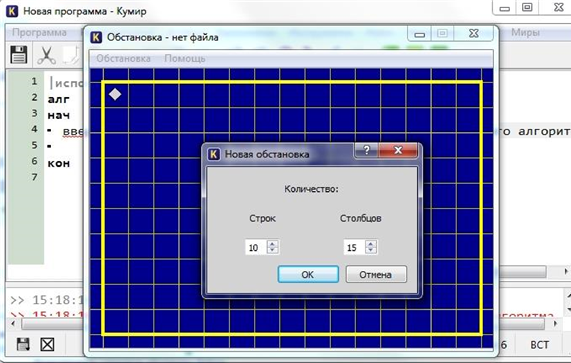
По умолчанию, размер окна 10 на 15 клеток. Если нам необходимо изменить количество строк и столбцов, то щелкаем Обстановка -> Новая обстановка и задаем необходимые значения. Далее, чтобы переместить Робота в новую позицию, щелкаем по нему левой кнопкой мыши и не отпуская ее тащим Робота в нужное место.
Чтобы добавить/удалить стену, щелкаем левой кнопкой мыши по границе клетки.
Чтобы закрасить/очистить клетку, щелкаем по ней левой кнопкой мыши o чтобы добавить или убрать точку в клетку щелкаем по клетке, удерживая клавишу Ctrl
После того, как мы задали нужную стартовую обстановку, ее необходимо сохранить
(Обстановка -> Сохранить или Обстановка -> Сохранить как). После этого закрываем окно Обстановка и в основном окне программы выбираем Робот -> Сменить тартовую обстановку
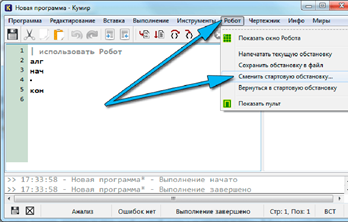
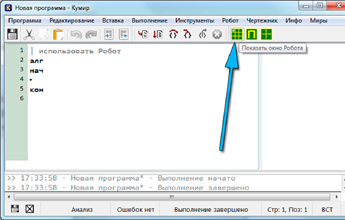
Находим сохраненную ранее обстановку и загружаем ее. После этого убедимся, что загрузили правильную стартовую обстановку, щелкнув по кнопке показать окно Робота
Если в окне с зеленым фоном (текущая обстановка Робота) вы увидите вашу обстановку, то можно переходить к написанию алгоритма, используя простые команды Робота.
Занятие 2
Исполнитель Робот. Простые команды.
У нашего Робота тоже есть система команд. Сегодня мы рассмотрим простые команды Робота. Всего их 5:
вверх, вниз, влево, вправо, закрасить.
Результат выполнения этих команд понятен из их названия:
вверх — переместить Робота на одну клетку вверх
вниз — переместить Робота на одну клетку вниз
влево — переместить Робота на одну клетку влево
вправо — переместить Робота на одну клетку вправо
закрасить — закрасить текущую клетку (клетку в которой находится Робот).
Эти команды можно писать с клавиатуры, а можно использовать горячие клавиши (нажав их команды будут вставляться автоматически):
вверх — Escape, Up (стрелка вверх)
вниз — Escape, Down (стрелка вниз) влево — Escape, Left (стрелка влево) вправо — Escape, Right (стрелка вправо) закрасить — Escape, Space (пробел)
Обратите внимание, что набирать нужную комбинацию горячих клавиш нужно не привычным нам способом! Мы привыкли нажимать клавиши одновременно, а здесь их нужно нажимать последовательно.
Теперь мы готовы написать первый алгоритм для Робота. Предлагаю начать с простого — нарисуем квадрат со стороной 3 клетки. Поехали!
Запускаем Кумир, настраиваем его. Можно начинать писать программу? Конечно нет! Мы же не задали стартовую обстановку! Делаем это. Предлагаю использовать вот такую:
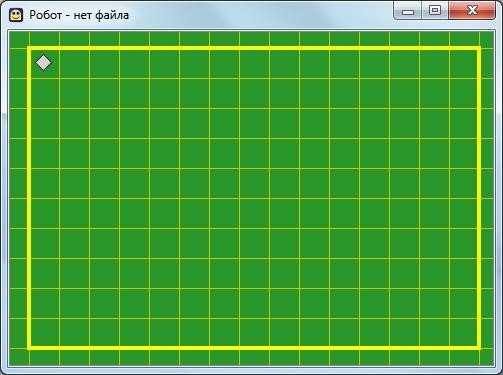
Вот теперь все готово. Начинаем писать программу. Пока она выглядит так
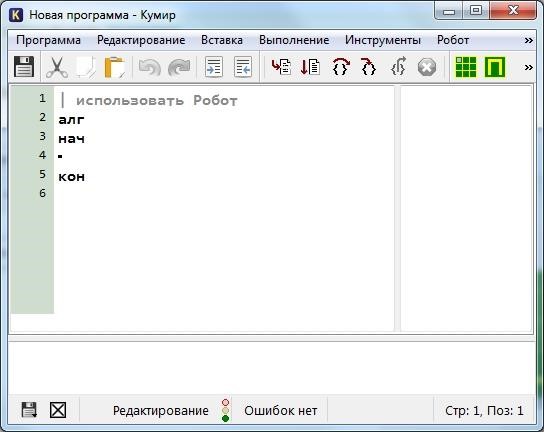
Удаляем символ «|» и называем наш алгоритм «Квадрат»
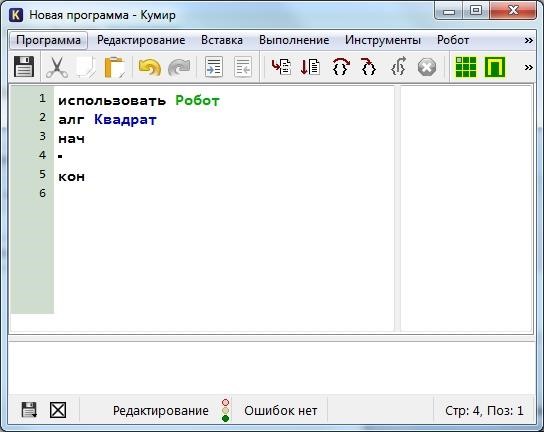
Предлагаю рисовать квадрат, двигаясь по часовой стрелке. Для начала закрасим текущую клетку, дав команду закрасить. Потом делаем шаг вправо и опять закрашиваем клетку. И еще раз шаг вправо и закрасить.
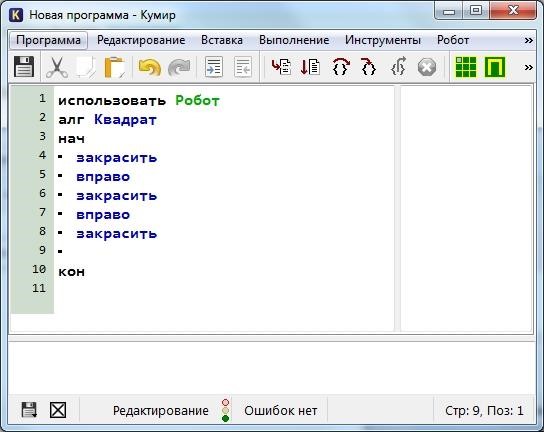
Попробуем запустить программу и посмотреть что же получилось. Для запуска нажимаем F9 или же кнопку на панели инструментов
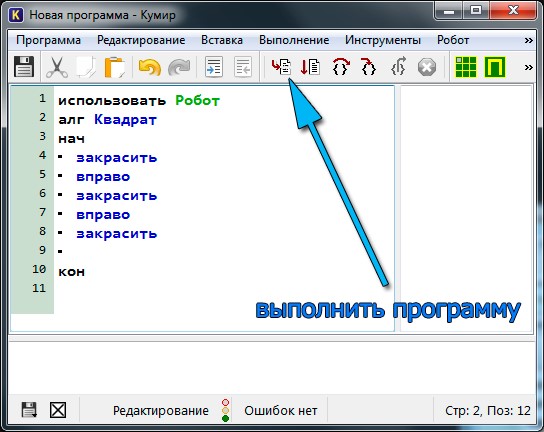
В результате мы должны увидеть вот такую картину
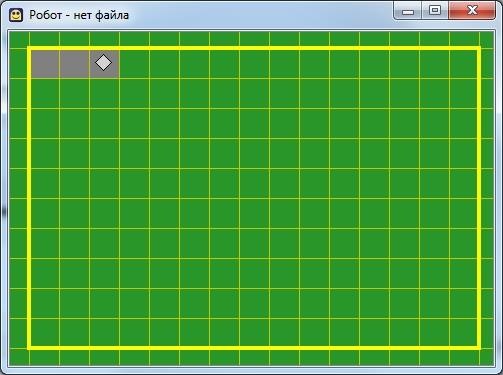
Если такое окно Робота у вас не появилось, то на панели инструментов щелкните «Показать окно Робота» или в меню Робот выберите пункт "Показать окно Робота".
Продолжаем дальше.
Теперь мы будем двигаться вниз и закрашивать правую сторону квадрата:
вниз закрасить вниз закрасить
Потом пойдем влево, закрашивая нижнюю границу квадрата влево закрасить влево закрасить
У нас осталась одна не закрашенная клетка. Закрасим ее вверх закрасить
Все готово! В итоге наша программа выглядит так:
использовать Робот
алг Квадрат
нач
закрасить вправо закрасить вправо закрасить вниз закрасить вниз закрасить влево закрасить влево закрасить вверх закрасить кон
А результат ее работы вот так
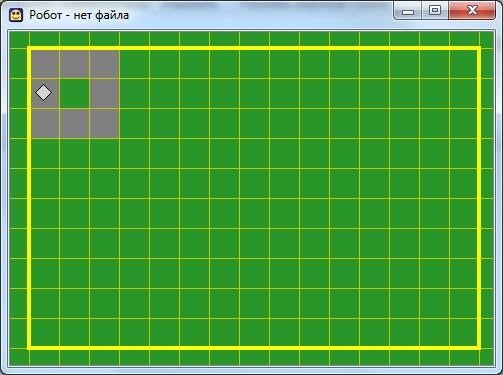
Итак, сегодня мы с вами написали программу, используя простые команды Робота. Рекомендую попрактиковаться самостоятельно — придумать себе задание и написать программу. Это могут быть самые различные фигуры, узоры, буквы. К примеру, попробуйте написать программу, рисующую букву П, Р, Ш, Щ, М. А если получится и захотите поделиться — комментируйте и прикрепляйте результат к комментарию.
Занятие 3
Исполнитель Робот. Циклы.
Итак, что такое цикл? Представьте, что мы находимся на уроке физической культуры и перед нами стоит задача сделать 7 приседаний. Это задание можно оформить в виде линейного алгоритма и тогда оно будет выглядеть примерно так: сделай приседание сделай приседание сделай приседание сделай
приседание сделай приседание сделай
приседание сделай приседание
Т. е мы повторили команду сделай приседание 7 раз. А есть ли смысл писать 7 одинаковых команд? Может проще дать команду сделай 7 приседаний? Конечно проще и правильнее. Это и есть цикл.
Вы можете сами вспомнить примеры циклов из жизни — их довольно много.
Таким образом линейный алгоритм, где повторяются одни и те же команды мы можем оформить в виде циклического алгоритма — примерно так: повторяй 7 раз сделай приседание конец цикла
Вот так, на придуманном нами языке мы оформили цикл. У исполнителя Робот тоже есть возможность записывать циклы. Причем, циклы бывают разные. Тот вариант, который мы только что рассмотрели называется цикл со счетчиком или цикл с параметром.
Виды циклов.
Цикл со счетчиком.
Цикл со счетчиком применяется, когда заранее известно сколько повторений необходимо сделать. В примере выше с приседаниями именно такой случай.